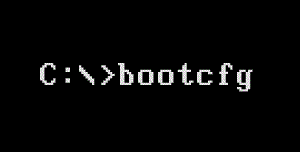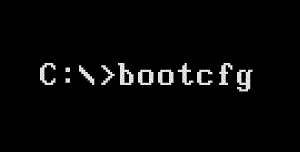Η εντολή Bootcfg είναι μια εντολή της Κονσόλας αποκατάστασης που χρησιμοποιείται για την ενσωμάτωση ή την τροποποίηση αρχείων Boot.ini. Το Boot.ini είναι ένα κρυφό αρχείο που χρησιμοποιείται για την αναγνώριση φακέλων σε κατατμήσεις και τοποθεσιών φακέλων στους σκληρούς δίσκους των Windows.
Η εντολή bootcfg είναι επίσης διαθέσιμη στη γραμμή εντολών.
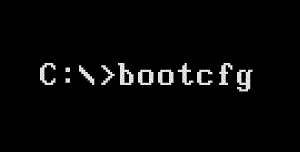
1. Σύνταξη εντολής Bootcfg
bootcfg /list
/list = Αυτή η επιλογή θα εμφανίσει όλα τα στοιχεία στη λίστα εκκίνησης στο αρχείο boot.ini.
bootcfg /σάρωση
/scan= Χρησιμοποιήστε αυτήν την επιλογή για να δώσετε εντολή στο bootcfg να σαρώσει όλες τις μονάδες εγκατάστασης των Windows και στη συνέχεια να εμφανίσει τα αποτελέσματα.
bootcfg /rebuild
/rebuild= Αυτή η επιλογή είναι το βήμα για την εκτέλεση της διαδικασίας αναδόμησης των αρχείων Boot.ini.
bootcfg /προεπιλογή
/default = Εναλλαγή προεπιλεγμένων ρυθμίσεων εκκίνησης στο .
bootcfg /add
/add = Αυτή η επιλογή επιτρέπει τη μη αυτόματη εγκατάσταση των Windows στη λίστα εκκίνησης Boot.ini.
2. Παράδειγμα εντολής Bootcfg
bootcfg/rebuild
Στο παραπάνω παράδειγμα, η εντολή bootcfg σαρώνει όλες τις μονάδες δίσκου που είναι εγκατεστημένες στα Windows, εμφανίζει τα αποτελέσματα και τα βήματα για τη δημιουργία των αρχείων Boot.ini.
3. Η εντολή Bootcfg είναι διαθέσιμη
Η εντολή bootcfg είναι διαθέσιμη στην Κονσόλα αποκατάστασης στα Windows 2000 και στα Windows XP.
4. Σχετική εντολή Bootcfg
Οι εντολές Fixboot, Fixmbr και Diskpart χρησιμοποιούνται συχνά με την εντολή bootcfg.
Μπορείτε να ανατρέξετε σε μερικά ακόμη άρθρα παρακάτω:
Εύχομαι να περάσετε στιγμές διασκέδασης!